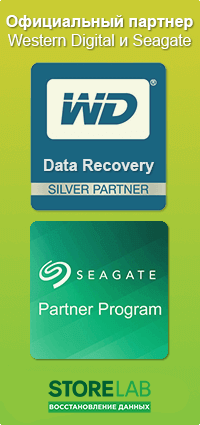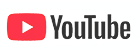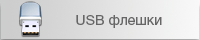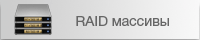|
|
Главная / Статьи / Проблема с открытием жесткого диска Проблема с открытием жесткого диска – мелочь или критический сбой?Жизнь человека наполняют не только неожиданные бонусы и сюрпризы, но и различные неприятности. Определить размер свалившегося «счастья» зачастую нереально с первого взгляда. Вот и момент, когда внешний жесткий диск не открывается и не позволяет скопировать хранящуюся на нем информацию, иногда может привести лишь к повторному его подключению, а в другой ситуации заставить незадачливого владельца обратиться в специализированную лабораторию. Итак, ситуация проста и в то же время не однозначна - винчестер успешно определился в операционной системе и корректно отображается посредствам стандартного проводника, но при попытке получить доступ к записанным на него файлам программное обеспечение возвращает ошибку системного толка и предлагает произвести форматирование «харда». С подобной щедростью ни в коем случае не нужно соглашаться, скорее всего, информация на накопителе важна для пользователя, а нанесение новой разметки будет фатально всех хранимых данных. Однако «видимость» носителя в проводнике Windows еще не является решающей вехой для определения правильности его состыковки с операционной системой. Поэтому необходимо проверить корректность отображения драйва в панели управления дисками, в ней собраны важнейшие характеристики «харда» способные указать пользователю причину, по которой жесткий диск не открывается:
Что делать дальше?Из всех перечисленных выше параметров легко правится лишь первый в списке. Литерную букву можно элементарно назначить для устройства, используя команду в контекстном меню. Оставшиеся дефекты типовыми утилитами операционной системы не исправишь, здесь потребуется узкоспециализированное программное обеспечение. Если характеристики «харда» в панели управления дисками верны, но «операционка» по-прежнему не показывает его содержимое в проводнике, то есть жесткий диск не открывается, можно предположить следующий по частоте случай – вмешательство вредоносного «червя». Прогон через частую сеть антивирусных ловушек всего содержания накопителя не повредит сами файлы, поэтому перед переходом на «тяжелую артиллерию» настоятельно рекомендуется выполнить стандартную проверку в одном из профильных программных продуктов. К сожалению, современные вирусы способны пробраться даже в главную загрузочную область «харда», что повышает риски всех лечебных процедур. Переходя к следующему абзацу, следует помнить, что большая часть активных вмешательств во внутреннюю структуру файловой системы (без этого уже не обойтись) способна повлечь за собой необратимые последствия для хранимой информации. И проблема из разряда «жесткий диск не открывается» перетечет в «не инициализируется», или еще хуже в «не определяется BIOSом», поэтому с «больного» привода надлежит извлечь все нужные данные и лишь затем продолжить искать причину поломки. Есть множество некоммерческих утилит способных изъять важные файлы даже с привода не доступного для операционных систем. Функциональные возможности всех «shareware» продуктов, в целом, схожи, и выбор конкретного инструмента целиком зависит от пользователя. Главное, обеспечить программу необходимым дисковым свободным пространством для размещения извлеченной информации – остальное дело техники. Таким образом, вынеся «за скобки» все ценные файлы с остальной структурой можно не церемониться и попросту отформатировать накопитель. Однако, абсолютно все последовательности битов бесплатному «софту» восстановить вряд ли удастся. Особенно часто следуют ошибки при реанимации большого количества маленьких файлов, поэтому после извлечения части данных не стоит спешить с нанесением новой разметки на не открывающийся жесткий диск, а лучше попытаться корректно перезаписать его MBR стандартными средствами консоли восстановления Windows. Если все перечисленные в статье способы не дали результат, то проблема «харда» носит скорее физический, нежели программный характер, а подобные дефекты нужно устранятm в специализированных лабораториях.
|
Восстановление данных
Наши преимущества Отзывы клиентов
Наши клиенты Контакты
Лубянский проезд, 27/1с1
|

© Восстановление данных - STORELAB ![]() м. Китай-город, Лубянский проезд 27/1с1 (Схема проезда)
м. Китай-город, Лубянский проезд 27/1с1 (Схема проезда) ![]() Телефон: +7 (495) 215-00-24
Телефон: +7 (495) 215-00-24
Официальный партнер по восстановлению данных Western Digital и Seagate в России

 Китай-Город
Китай-Город